
Foretag opkald i FaceTime på Mac
Du kan foretage FaceTime-opkald til en eller flere personer, der har en Mac, iOS-enhed eller iPadOS-enhed, som opfylder disse krav. FaceTime-opkald bruger Wi-Fi eller mobildata.
Spørg Siri. Sig f.eks.:
»FaceTime mor«
"FaceTime-samtale [telefonnummer]"
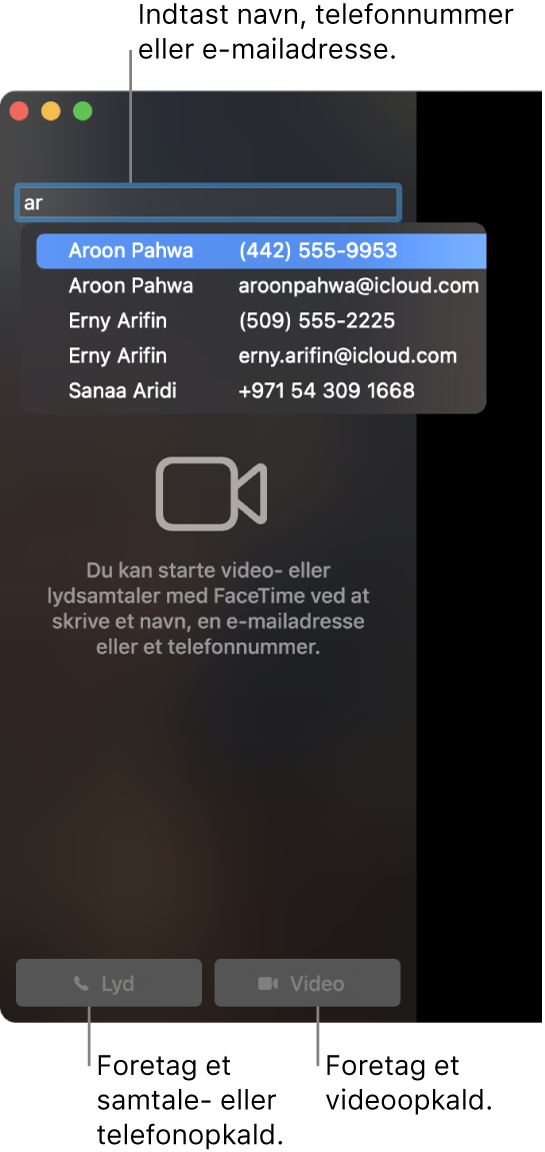
Du kan også foretage et telefonopkald til alle direkte fra din Mac vha. mobilforbindelsen i din iPhone i nærheden. Se Foretag og modtag telefonopkald i FaceTime.
Foretag et FaceTime-opkald
I FaceTime-programmet
 på din Mac skal du logge ind og sørge for, at FaceTime er slået til.
på din Mac skal du logge ind og sørge for, at FaceTime er slået til.I feltet øverst i FaceTime-vinduet skal du skrive e-mailadressen eller telefonnummeret på den person, du vil ringe op til. Du skal evt. trykke på Retur.
Hvis du har et kort på personen i programmet Kontakter, skal du bare skrive personens navn. Du kan finde oplysninger om tilføjelse af kontakter under Tilføj kontakter under brug af FaceTime.
Bemærk: Hvis dine opkald er begrænset til bestemte personer, vises et timeglas

Du starter et FaceTime-opkald ved at klikke på knappen Video
 eller Lyd
eller Lyd  (eller bruge Touch Bar).
(eller bruge Touch Bar).Hvis du klikker på knappen Lyd
 , og enheden er indstillet til at foretage telefonopkald på din Mac, kan du vælge, om du vil foretage et FaceTime-samtaleopkald eller et telefonopkald. Kameraet slukkes automatisk, når du deltager i et samtale eller telefonopkald.
, og enheden er indstillet til at foretage telefonopkald på din Mac, kan du vælge, om du vil foretage et FaceTime-samtaleopkald eller et telefonopkald. Kameraet slukkes automatisk, når du deltager i et samtale eller telefonopkald.Når du er i gang med et opkald, kan du skifte opkaldsoversigt, sætte opkaldet på pause, slå lyden fra eller justere opkaldets lydstyrke og føje flere personer til et FaceTime-opkald.
Hvis du foretager et videoopkald, som afvises eller ikke besvares, kan du klikke på knappen Besked ![]() for at sende personen en iMessage (I skal begge være logget ind på iMessage).
for at sende personen en iMessage (I skal begge være logget ind på iMessage).
Foretag et FaceTime-gruppeopkald
Du kan ringe til op til 32 personer på samme tid i et FaceTime-gruppeopkald. (Se Krav til FaceTime-gruppe).
I FaceTime-programmet
 på din Mac skal du logge ind og sørge for, at FaceTime er slået til.
på din Mac skal du logge ind og sørge for, at FaceTime er slået til.I feltet øverst i FaceTime-vinduet skal du skrive e-mailadressen eller telefonnummeret på den person, du vil ringe op til. Du skal evt. trykke på Retur.
Hvis du har et kort på personen i programmet Kontakter, skal du bare skrive personens navn. Du kan finde oplysninger om tilføjelse af kontakter under Tilføj kontakter under brug af FaceTime.
Bemærk: Hvis dine opkald er begrænset til bestemte personer, vises et timeglas

Gentag trin 2, indtil alle deltagerne vises.
Du starter et FaceTime-opkald ved at klikke på knappen Video
 eller Lyd
eller Lyd  (eller bruge Touch Bar).
(eller bruge Touch Bar).Hvis du klikker på knappen Lyd
 , og enheden er indstillet til at foretage telefonopkald på din Mac, kan du vælge, om du vil foretage et FaceTime-samtaleopkald eller et telefonopkald. Kameraet slukkes automatisk, når du deltager i et samtale- eller telefonopkald i FaceTime.
, og enheden er indstillet til at foretage telefonopkald på din Mac, kan du vælge, om du vil foretage et FaceTime-samtaleopkald eller et telefonopkald. Kameraet slukkes automatisk, når du deltager i et samtale- eller telefonopkald i FaceTime.
Hver person vises i et felt på skærmen. Når en person taler, eller du klikker på et felt, vises det pågældende felt forrest, så det er mere fremtrædende. De felter, der ikke er plads til på skærmen, vises i en række nederst på skærmen. Du kan finde en person, der ikke vises, ved at rulle gennem rækken.
Tip: Hvis du ikke vil have, at feltet til den person, der taler, bliver større, kan du fravælge muligheden i indstillingerne til FaceTime. Vælg FaceTime > Indstillinger, klik på Indstillinger, og fravælg Taler under Automatisk fremhævelse.
Du kan sende en lydadvarsel til en person, som endnu ikke deltager i opkaldet, ved at klikke på knappen Indholdsoversigt ![]() og derefter klikke på Ring.
og derefter klikke på Ring.
Når du er i gang med et opkald, kan du skifte opkaldsoversigt, sætte opkaldet på pause og slå lyden fra eller justere opkaldets lydstyrke.
Føj flere personer til et FaceTime-opkald
Du kan tilføje flere personer under et FaceTime-opkald (højst 32 andre personer), selvom det ikke er dig, der har startet opkaldet. (Se Krav til FaceTime-gruppe).
I programmet FaceTime
 på din your Mac kan du foretage og deltage i et FaceTime-opkald eller et FaceTime-gruppeopkald.
på din your Mac kan du foretage og deltage i et FaceTime-opkald eller et FaceTime-gruppeopkald.Klik på knappen Indholdsoversigt
 .
.Klik på knappen Tilføj person
 , og indtast e-mailadressen eller telefonnummeret på den person, du vil ringe til. Hvis du har et kort på personen i programmet Kontakter, skal du bare skrive personens navn.
, og indtast e-mailadressen eller telefonnummeret på den person, du vil ringe til. Hvis du har et kort på personen i programmet Kontakter, skal du bare skrive personens navn.Bemærk: Hvis dine opkald er begrænset til bestemte personer, vises et timeglas

Klik på Tilføj.
Hver person vises i et felt på skærmen. Når en person taler, eller du klikker på et felt, vises det pågældende felt forrest, så det er mere fremtrædende. De felter, der ikke er plads til på skærmen, vises i en række nederst på skærmen. Du kan finde en person, der ikke vises, ved at rulle gennem rækken.
Tip: Hvis du ikke vil have, at feltet til den person, der taler, bliver større, kan du fravælge muligheden i indstillingerne til FaceTime. Vælg FaceTime > Indstillinger, klik på Indstillinger, og fravælg Taler under Automatisk fremhævelse.
Du kan sende en lydadvarsel til en person, som endnu ikke deltager i opkaldet, ved at klikke på knappen Indholdsoversigt ![]() og derefter klikke på Ring.
og derefter klikke på Ring.
Når du er i gang med et opkald, kan du skifte opkaldsoversigt, sætte opkaldet på pause og slå lyden fra eller justere opkaldets lydstyrke.
Slut et opkald
I programmet FaceTime ![]() på din Mac kan du afslutte et opkald på følgende måder:
på din Mac kan du afslutte et opkald på følgende måder:
Slut et samtaleopkald: Klik på knappen Slut
 i notifikationen.
i notifikationen.Slut et videoopkald: Flyt markøren hen over opkaldsvinduet, og klik derefter på knappen Slut opkald
 (eller brug Touch Bar).
(eller brug Touch Bar).Når du slutter et FaceTime-gruppeopkald, forbliver det aktivt, indtil alle personerne har forladt det. Hvis du igen vil deltage i det, skal du klikke på knappen Deltag i video
 .
.